Cách giải phóng, xóa bộ nhớ trên tivi Samsung từ A đến Z
Tivi Samsung bị đầy bộ nhớ hoặc gần đầy bộ nhớ sẽ gây nên khá nhiều phiền toái cho người dùng. Trong trường hợp này, bạn cần tiến hành giải phóng bộ nhớ của tivi để thiết bị hoạt động ổn định trở lại. Nếu chưa biết cách xóa bộ nhớ trên tivi Samsung như thế nào, hãy theo dõi bài viết dưới đây của chúng tôi nhé.
Hướng dẫn xóa, giải phóng trên tivi Samsung

Tại sao nên giải phóng bộ nhớ trên tivi Samsung?
Việc giải phóng bộ nhớ trên tivi Samsung có vai trò rất quan trọng. Sau một thời gian sử dụng, chắc chắn người dùng sẽ tải về rất nhiều ứng dụng, điều này có thể lấp đầy bộ nhớ của tivi Samsung làm cho tivi Samsung bị đơ, lag, thậm chí không thể hoạt động bình thường được.
Vậy nên, quá trình giải phóng bộ nhớ cho tivi Samsung là cần thiết, giúp bộ nhớ được làm trống, từ đó cải thiện tình trạng lag, đơ và giúp bạn nâng cao trải nghiệm trên tivi hơn.
Xem thêm: Tivi Samsung bị treo màn hình: Nguyên nhân và cách sửa
Nguyên nhân khiến tivi Samsung bị đầy bộ nhớ
Có rất nhiều nguyên nhân khiến tivi Samsung bị đầy bộ nhớ, trong đó phải kể đến một số nguyên nhân chủ yếu như sau:
- Do người dùng tải về quá nhiều ứng dụng.
- Do thói quen tắt các ứng dụng trên tivi chưa đúng cách, khiến ứng dụng vẫn còn chạy ngầm gây đầy bộ nhớ.
- Do tivi hoạt động quá tải, thường xuyên, liên tục, đồng thời không được tắt bằng cách rút phích điện trong thời gian dài cũng là nguyên nhân làm đầy bộ nhớ của thiết bị.
- Do thao tác cập nhật phần mềm bởi các phần mềm mới được nâng cấp thường sẽ có dung lượng lớn hơn, từ đó dễ gây đầy bộ nhớ hơn.
Xem thêm: Có nên tắt nguồn tivi khi không sử dụng? Hướng dẫn tắt tivi đúng cách
Các cách giải phóng, xóa bộ nhớ trên tivi Samsung
Cách xóa bộ nhớ cache và dữ liệu ứng dụng trên tivi Samsung
Đây là một trong những cách giải phóng bộ nhớ thường được thực hiện trên các dòng tivi Samsung từ năm 2020 trở đi. Các bước thực hiện như sau:
Bước 1: Bạn nhấn nút Home trên điều khiển từ xa rồi chọn đến mục Settings (Cài đặt).
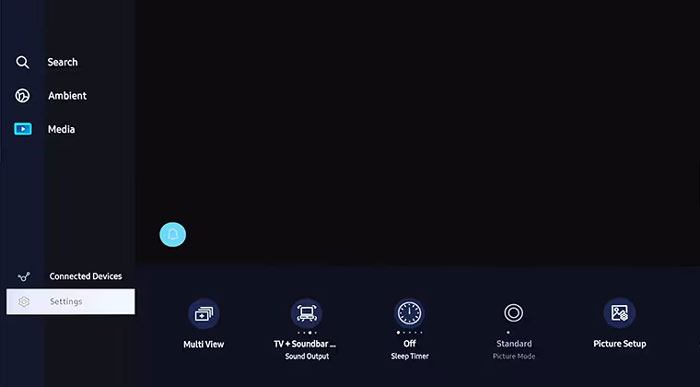
Bước 2: Bạn chọn tiếp mục All Settings (Tất cả cài đặt).
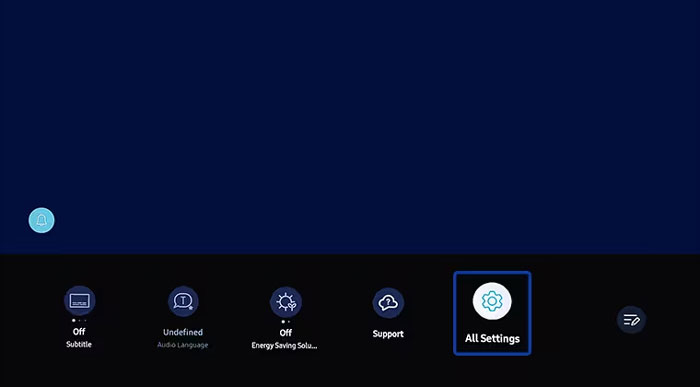
Bước 3: Chọn Support (Hỗ trợ) rồi chọn Device Care (Chăm sóc thiết bị).
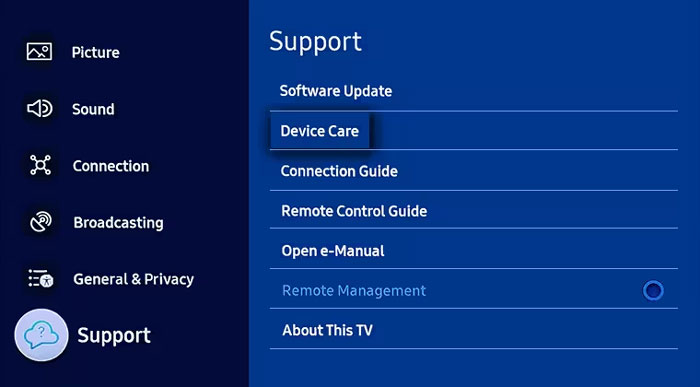
Bước 4: Chọn Manage Storage (Quản lý dung lượng).
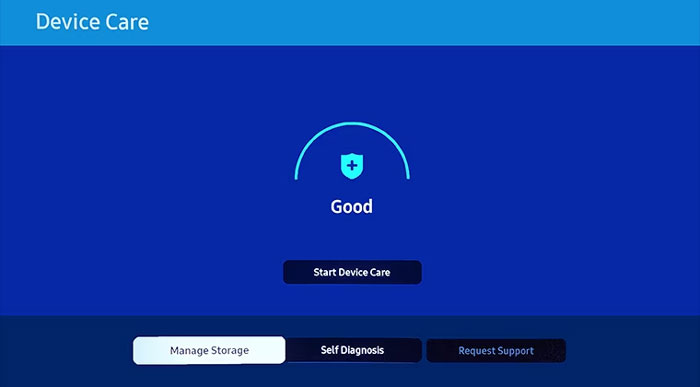
Bước 5: Chọn một ứng dụng rồi chọn View Detalls (Xem chi tiết).
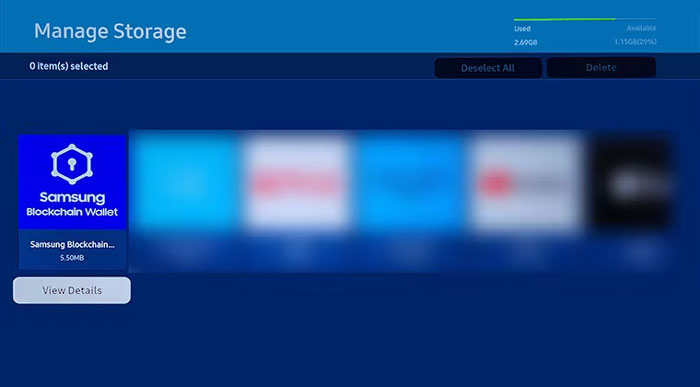
Bước 6: Tại đây, bạn có thể chọn Clear Data (Xóa dữ liệu) và Clear Cache (Xóa bộ nhớ cache) cho ứng dụng đã chọn.
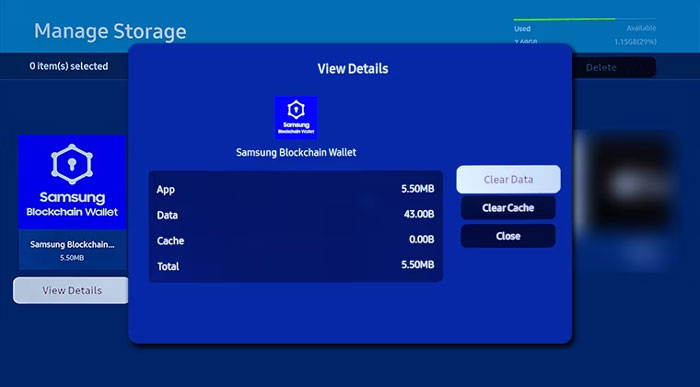
Lưu ý: Hình ảnh trên được chụp từ TV model 2023. Tùy thuộc vào kiểu tivi của bạn mà trình tự và các bước có thể khác nhau.
Xem thêm: Cách điều khiển tivi Samsung bằng điện thoại nhanh chóng, dễ nhất
Giải phóng bộ nhớ trên tivi Samsung bằng cách đặt lại Smart Hub
Đây cũng là một trong những giải pháp giúp giải phóng bộ nhớ cho tivi Samsung. Cách làm này thường được thực hiện trên các dòng tivi Samsung đời cũ hơn.
Smart Hub được biết đến là hệ thống menu thông minh dành cho Samsung Smart TV. Nếu bạn cảm thấy Smart Hub của mình có quá nhiều ứng dụng hoặc bạn chỉ muốn khởi động Smart Hub từ đầu, bạn có thể thực hiện thiết lập lại Smart Hub.
Khi Smart Hub được đặt lại, tất cả các ứng dụng đã tải xuống sẽ được khởi chạy. Tài khoản người dùng và cài đặt sẽ bị xóa khỏi ứng dụng và tất cả cài đặt Smart Hub sẽ trở về mặc định ban đầu.
Cách cài đặt lại Smart Hub sẽ được tiến hành khác nhau cho từng dòng tivi.
Với tivi Samsung đời 2016 - 2019
- Bước 1: Nhấn nút HOME trên điều khiển từ xa rồi chọn Settings (Cài đặt).
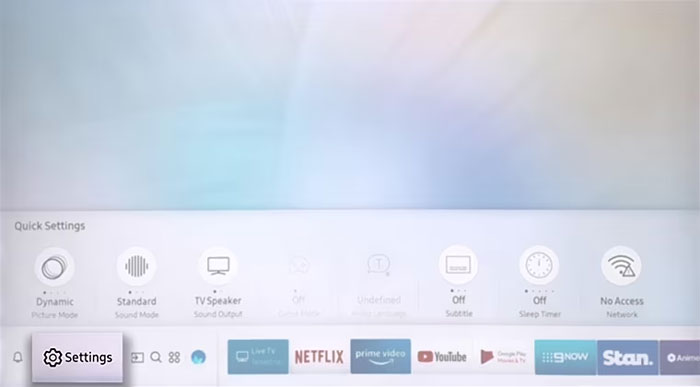
- Bước 2: Chọn Support (Hỗ trợ) rồi chọn Self Diagnosis (Tự chẩn đoán).
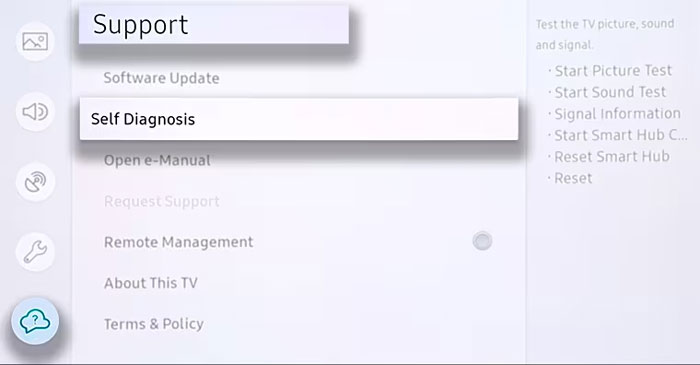
- Bước 3: Chọn Reset Smart Hub (Đặt lại Smart Hub). Lúc này hệ thống yêu cầu bạn nhập mã PIN. Nếu bạn chưa đặt mã PIN cho TV, mã PIN mặc định là 0000.
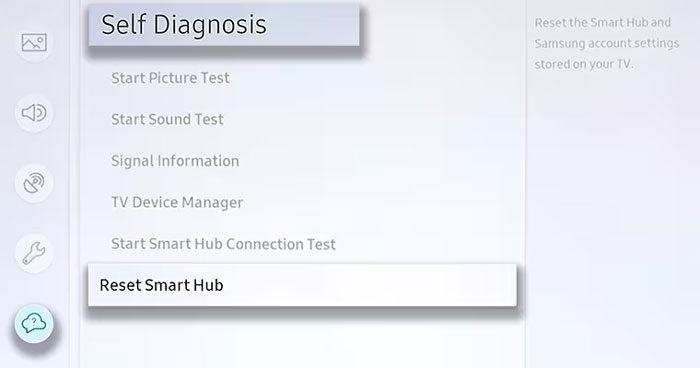
Với tivi Samsung đời 2020 - 2021
- Bước 1: Bạn nhấn nút HOME trên màn hình điều khiển, sau đó đến mục Settings (cài đặt).
- Bước 2: Chọn mục Support (Hỗ trợ) rồi chọn Device Care (Chăm sóc thiết bị).
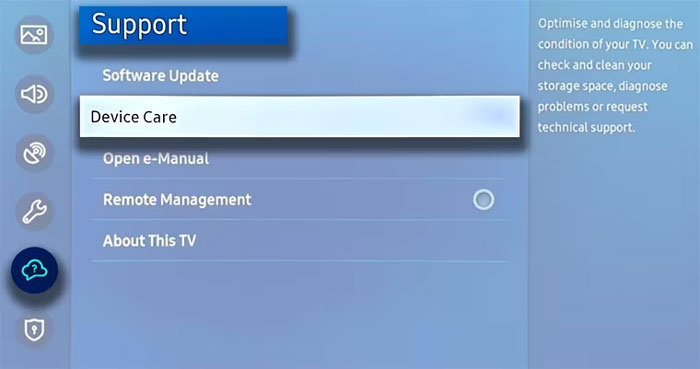
- Bước 3: Chọn Self Diagnosis (Tự chẩn đoán).
- Bước 4: Chọn mục Reset Smart Hub (Đặt lại Smart Hub).
- Bước 5: Bạn nhập lại mã PIN cho tivi, mã mặc định là 0000. Lúc này, Smart Hub sẽ được cài đặt lại.
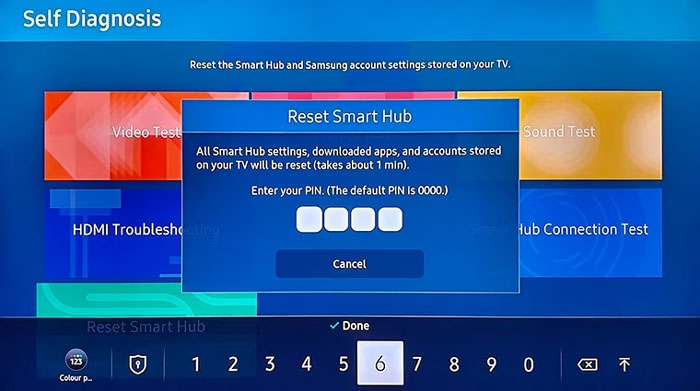
Với tivi Samsung đời 2022
- Bước 1: Bạn chọn nút Home rồi chọn Menu.
- Bước 2: Chọn đến mục Settings (cài đặt) rồi chọn All Settings.
- Bước 3: Chọn mục Support (Hỗ trợ) rồi chọn Device Care (Chăm sóc thiết bị).
- Bước 4: Chọn Self Diagnosis (Tự chẩn đoán).
- Bước 5: Chọn mục Reset Smart Hub (Đặt lại Smart Hub) và nhập mã PIN mặc định là 0000.
Với tivi Samsung đời 2023
- Bước 1: Nhấn Home rồi chọn Settings (cài đặt).
- Bước 2: Chọn All Settings.
- Bước 3: Chọn mục Support (Hỗ trợ) rồi chọn Device Care (Chăm sóc thiết bị).
- Bước 4: Chọn Self Diagnosis (Tự chẩn đoán).
- Bước 5: Chọn mục Reset Smart Hub (Đặt lại Smart Hub) và nhập mã PIN mặc định là 0000.
Xem thêm: Khám phá Samsung Gaming Hub giúp chơi game cực đã trên tivi
Cách xóa bộ nhớ trên tivi Samsung: Khôi phục lại cài đặt gốc
Khi bạn thực hiện khôi phục cài đặt gốc, tất cả các cài đặt trên tivi Samsung sẽ trở về mặc định ban đầu như lúc mới mua. Các cài đặt này bao gồm cài đặt hình ảnh và âm thanh, cài đặt menu kênh (bao gồm các kênh đã ghi nhớ), cài đặt đồng hồ và hẹn giờ cũng như các cài đặt khác mà bạn có thể đã thay đổi.
Đây cũng là một cách lý tưởng để bạn xóa bộ nhớ, giải phóng bộ nhớ cho tivi Samsung. Tuy nhiên, hãy cân nhắc trước khi thực hiện bởi nó sẽ đưa tivi Samsung của bạn về trạng thái như lúc xuất xưởng đấy nhé.
Và để nắm được cách khôi phục cài đặt gốc cho các model tivi Samsung, bạn có thể tham khảo bài viết: Tổng hợp các cách reset tivi Samsung cho tất cả các đời.
Cách kiểm tra bộ nhớ tivi Samsung
Để kiểm tra bộ nhớ trên tivi Samsung, bạn thực hiện như sau:
- Bước 1: Nhấn nút Home trên điều khiển tivi.
- Bước 2: Chọn Settings (Cài đặt).
- Bước 3: Chọn Storage & reset (Lưu trữ & đặt lại) trong danh mục tivi.
- Bước 4: Chọn Internal shared storage (Bộ lưu trữ trong dùng chung) hoặc Storage (Bộ lưu trữ) rồi chọn Available (Trống).
Xem thêm: Giải đáp: Xem tivi đốt bao nhiêu calo?
Cách tiết kiệm bộ nhớ tivi Samsung
Để tiết kiệm bộ nhớ cho tivi Samsung, bạn cần lưu ý:
- Chỉ tải ứng dụng thật sự cần thiết.
- Với các ứng dụng không có nhu cầu dùng, bạn nên gỡ bỏ.
- Tập thói quen tắt tivi bằng cách rút phích điện ngay sau khi tắt bằng nút nguồn.
- Tắt các ứng dụng đúng cách để chúng không chạy ngầm.
Xem thêm: 8 App xem phim miễn phí trên Smart TV hay nhất bạn đừng bỏ lỡ
Như vậy chúng ta đã vừa cùng nhau tìm cách giải phóng, xóa bộ nhớ trên tivi Samsung từ A đến Z. Cảm ơn bạn đã theo dõi bài viết.
Đừng quên thường xuyên truy cập chuyên mục tư vấn tivi của META để cập nhật nhiều thông tin hữu ích bạn nhé.
-
 Top 10 tivi 55 inch giá dưới 10 triệu tốt hiện nay
Top 10 tivi 55 inch giá dưới 10 triệu tốt hiện nay -
 Nên mua máy chiếu hay tivi? Loại nào tốt hơn cho bạn?
Nên mua máy chiếu hay tivi? Loại nào tốt hơn cho bạn? -
![[Đánh giá] Tivi Sharp có tốt không? Có nên mua không?](https://img.meta.com.vn/data/image/2024/04/22/tivi-sharp-co-tot-khong-700-size-191x115-znd.png) [Đánh giá] Tivi Sharp có tốt không? Có nên mua không?
[Đánh giá] Tivi Sharp có tốt không? Có nên mua không? -
 Tivi nào tốt hiện nay? 8 tiêu chí quan trọng để mua một chiếc tivi tốt
Tivi nào tốt hiện nay? 8 tiêu chí quan trọng để mua một chiếc tivi tốt -
 Kích thước tivi 50 inch của Samsung, LG và Sony
Kích thước tivi 50 inch của Samsung, LG và Sony -
 Tivi Casper của nước nào? Có tốt không? Ưu nhược điểm của tivi Casper bạn cần biết trước khi mua
Tivi Casper của nước nào? Có tốt không? Ưu nhược điểm của tivi Casper bạn cần biết trước khi mua